Windows 10 Creators Updateは、今ユーザー。公開を待たない場合は、今すぐクリエイターアップデートにアップグレードできます。 Creators Updateには、価値のある更新を行うためのいくつかの新機能があります。スタートメニューからアプリリストを非表示にする機能は、そのリストの一番上にあります。そうは言っても、あなたが好きになるCreators Updateにはかなりのマイナーな改良点もいくつかあります。ドキュメント化されていない新しい追加機能の1つに、電源ボタンの新しいアクションがあります。ユーザーは、電源ボタンを押すことで、Windows 10をスリープ、休止状態、またはシャットダウンできます。 Creators Updateでは、電源ボタンを設定してディスプレイをオフにできるようになりました。設定方法は次のとおりです。
これは新しいクリエイターアップデート機能です。 Windows 10より前のバージョンを実行している場合、またはクリエーターアップデートにアップグレードしていない場合、電源ボタンを使用してディスプレイをオフにすることはできません。電源ボタンを設定してディスプレイをオフにするには、電源プラン設定に移動する必要があります。
電源プラン設定を開く
ラップトップでは、システムトレイのバッテリーアイコンを右クリックし、コンテキストメニューから[電源オプション]を選択します。

デスクトップで、コントロールパネルを開きます。 [ハードウェアとサウンド]> [電源オプション]に移動します。
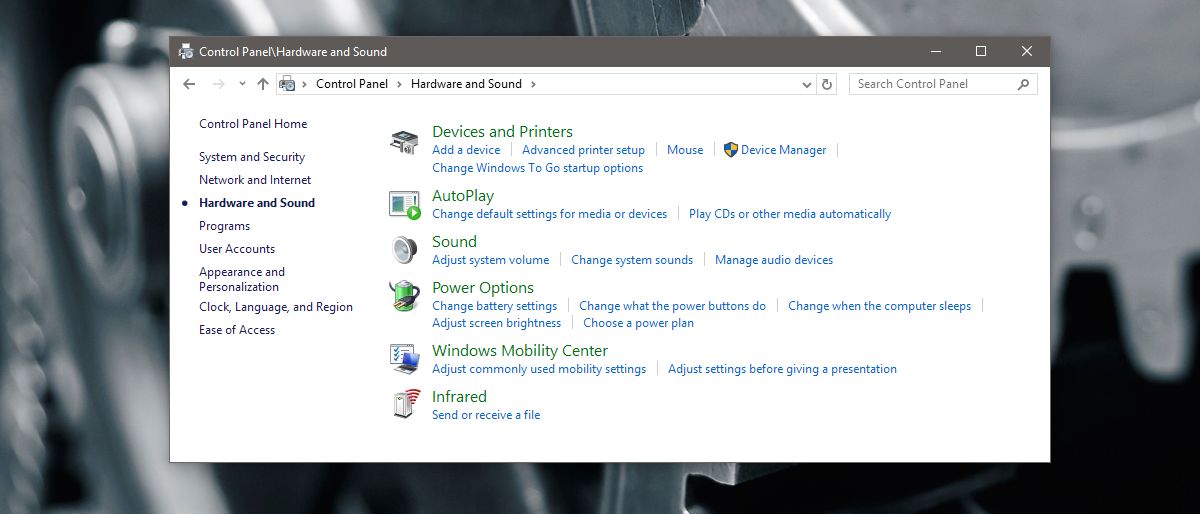
電源ボタンを設定してディスプレイをオフにする
On the Power Options screen, click ‘Change plan 現在の電源プランの設定」。次の画面で[電源プランの詳細設定]をクリックします。新しい電源オプションウィンドウが開きます。 [電源ボタンとふた]オプションまでスクロールして展開します。 [電源ボタンとふた]セクションには3つのオプションがあります。ふたを閉じるアクション、電源ボタンのアクション、スリープボタンのアクション。
[電源ボタンアクション]を展開します。 「オンバッテリー」と「プラグイン」のアクションセット内をクリックします。ドロップダウンを開き、[ディスプレイをオフにする]を選択します。 [適用]をクリックすると完了です。
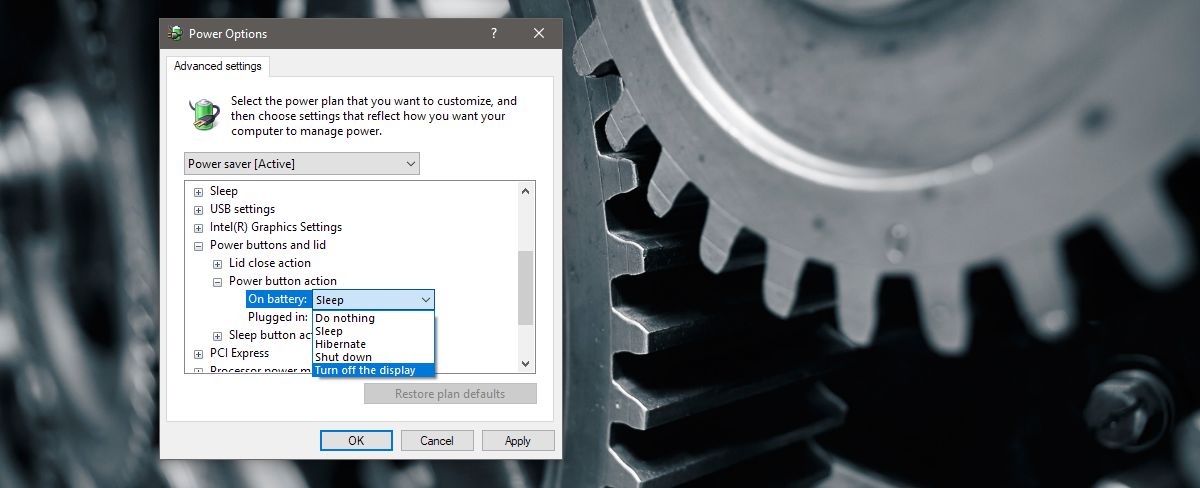
ラップトップまたはPCにスリープボタンがある場合、ディスプレイもオフにするように設定します。設定が「スリープボタンアクション」の下にあることを除いて、プロセスは同じです。ディスプレイをオフにするようにふたを閉じるアクションを構成することはできません。
マルチモニターのサポート
複数のモニターを設定している場合、これによりそれらすべてのために働く。電源(またはスリープ)ボタンを押すと、接続されているすべてのディスプレイがスリープ状態になります。ボタンがディスプレイをオフにしていることに注意してください。システムをロックしていません。マウスを少し揺らしたり、キーボードのキーをタップしたりすると、ディスプレイが起動します。あなた、またはあなたのシステムをたまたま通り過ぎた人は、パスワードの入力を求められません。
この機能は、ディスプレイの起動に少し時間がかかります。 小さな画面のちらつきが続き、デスクトップが表示されるまで数秒かかります。少しバグがありますが、おそらく機能はドライバーの更新を待って自動修正されます。













コメント